win7 qtcreator+opencv安装与配置
Windows 7 + QT + OpenNI + Kinect + OpenCV 环境配置
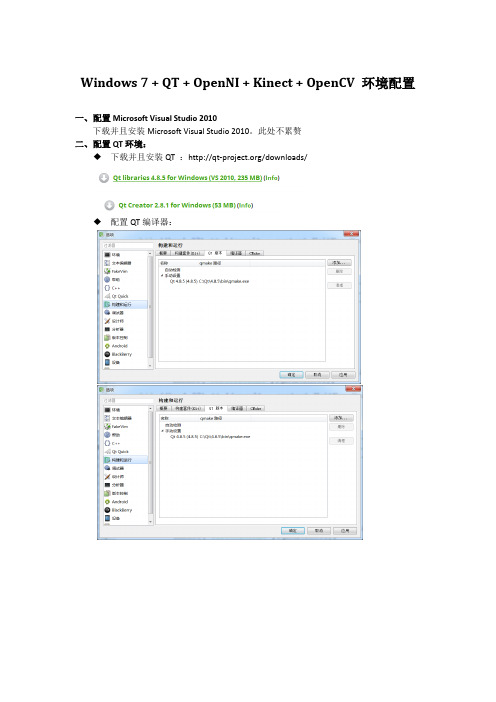
Windows 7 + QT + OpenNI + Kinect + OpenCV环境配置一、配置Microsoft Visual Studio 2010下载并且安装Microsoft Visual Studio 2010。
此处不累赘二、配置QT环境:◆下载并且安装QT :/downloads/◆配置QT编译器:此处为调式器,不建议参考三、O penNi配置下载OpenNi一键配置软件ZigFu:/安装即可。
四、下载opencv2.4.5下载后解压:/project/opencvlibrary/opencv-unix/2.4.5/opencv-2.4.5.ta r.gz右键开始菜单选择Microsoft Visual Studio 2010" -> "Visual Studio T ools" -> "Visual Studio 命令提示(2010)”进入解压后的文件夹输入以下命令:$ cd C:\opencv-2.4.5$ mkdir build-msvc2010$ cd build-msvc2012$ cmake -G "NMakeMakefiles" -DBUILD_PERF_TESTS=OFF-DBUILD_TESTS=OFF -DWITH_FFMPEG=OFF-DCMAKE_BUILD_TYPE=Debug ..$ nmake$ nmake install$ cmake -DCMAKE_BUILD_TYPE=Release ..$ nmake$ nmake install$ nmake cleanbuild-msvc2010文件夹下install下的三个文件就是opecv库,加入系统环境变量。
五、配置QT.pro文件夹下INCLUDEPATH+=D:\msopencv\include \opencv\D:\msopencv\include\opencv2\D:/msopencv/include\$$quote(C:/ProgramFiles(x86)/OpenNI/Include/)LIBS+=D:\msopencv\lib\opencv_calib3d245.lib\D:\msopencv\lib\opencv_contrib245.lib\D:\msopencv\lib\opencv_core245.lib\D:\msopencv\lib\opencv_features2d245.lib\D:\msopencv\lib\opencv_flann245.lib\D:\msopencv\lib\opencv_gpu245.lib\D:\msopencv\lib\opencv_highgui245.lib\D:\msopencv\lib\opencv_imgproc245.lib\D:\msopencv\lib\opencv_legacy245.lib\D:\msopencv\lib\opencv_ml245.lib\D:\msopencv\lib\opencv_objdetect245.lib\D:\msopencv\lib\opencv_video245.lib\$$quote(C:\ProgramFiles(x86)\OpenNI\Lib\NiSampleExtensionModule.lib)\ $$quote(C:\ProgramFiles(x86)\OpenNI\Lib\NiSampleModule.lib)\ $$quote(C:\ProgramFiles(x86)\OpenNI\Lib\OpenNI.jni.lib)\ $$quote(C:\ProgramFiles(x86)\OpenNI\Lib\openNI.lib)\。
opencv在QT中的配置和使用教程

opencv在QT中的配置和使⽤教程本⽂使⽤的软件包:QT、cmake、opencv库由于主要参考的是以下两个博客,这⾥就根据他们的内容关键点截图加上⼀些⾃⼰遇到的问题来写,具体细节可参考下⾯两个链接。
1. 2. ⼀、软件安装(1)QT下载地址:QT安装具体细节见博客2,注意以下⼏步同时注意系统变量的添加,博客⼆中有详细说明。
(2)cmake下载地址:选最新版本即可(3)opencv下载地址:根据⾃⼰的系统选择⼆、使⽤cmake编译opencv(1)根据⾃⼰的opencv版本号选择解压(2)等待源代码解压完成(3)解压完成后,启动刚刚安装好的Cmake程序,⾃⼰填写OpenCV刚刚解压的源码⽬录,以及⾃⼰新建⼀个⽂件夹⽤于存放编译完成的opencv,填写到下⼀⾏的编译⽬标⽬录,然后点击下⽅的configure按钮进⾏第⼀次配置。
(4)选择MinGw Makefiles,然后选择第⼆项,完成后点击下⼀步(5)指定c编译器和c++编译器的路径,请找到你的QT⽬录\Tools\mingw730_64\bin下的gcc.exe和g++.exe程序,依次对应填写。
(6)等待第⼀次configure完成。
(configure到最后可能会下载opencv_videoio_ffmpeg相关库⽂件,如果没有梯⼦的话可能会⽐较久)(7)configure完成后,需要配置⼀些参数。
在第三⾏的Search中,搜索WITH_QT,打勾。
搜索WITH_OPENGL,打勾。
搜索ENABLE_PRECOMPILED_HEADERS,取消打勾。
搜索QT5_DIR,将“你的QT路径\5.13.0\mingw73_64\lib\cmake\Qt5”填进去。
例如我的是:D:\WorkApp\QT\5.13.0\mingw73_64\lib\cmake\Qt5,完成以上操作后点击Configure进⾏第⼆次Configure。
(8)第⼆次Configure完成后,点击Generate⽣成opencv编译⽂件到⽬标⽬录。
OpenCV与Qt的环境搭建及Demo

OpenCV与Qt的环境搭建及Demo前⾔:前段时间写了很多OpenCV的程序,虽然重点在算法上,但图像窗⼝只能靠cvNamedWindow,效果很不理想。
遂希望⽤Qt配合OpenCV使⽤,为我的程序建⽴图形化界⾯。
然⽽,依我对OpenCV的了解,环境配置⼀定是⽞学,在解决了多个问题后,终于实现了Demo,在这⾥分享下我的成果,也感谢⽂末参考资料中的各位博主。
Qt在Windows环境下有两种编译⽅式,MinGW和msvc。
msvc就是微软的VC运⾏库,只要安装了Visual Studio就⾃带了,在编译速度上⽐较有优势。
缺点是,采⽤msvc编译的话,需要单独安装cdb调试⼯具,才能在Qt中进⾏单步调试,本⽂将采⽤Win10 64bit+opencv 2.4.10 + Qt5.8.0 + VS2013配置环境。
第⼀步:安装与配置OpenCV在此,我们假设你的电脑上已经安装了Visual Studio,本⽂将不再赘述。
因为某些历史问题,我的OpenCV的版本为2.4.10,如果你的版本也是2.x.x,那么你可以直接将2410替换成你的版本。
1. 从下载OpenCV并解压到⼀个⽬录中,我们假设解压到了"D:\opencv\"中。
2. 配置环境变量,在系统->⾼级系统设置->环境变量->系统变量中,找到Path,并添加"D:\opencv\build\x64\vc12\bin"。
请注意上⾯路径中的x64/vc12是需要根据你系统的版本⾃⾏替换的。
第⼆步:安装与配置Qt1. 从下载Qt,并注册账户、开始安装。
注意在安装过程中需要选择MSVC2013 64bit的kit,当然,这也需要根据你系统的版本进⾏替换。
2. 新建⼀个Qt Widges Application,注意勾选VSVC2013。
如果⼀切就绪,Qt Creator中应该为下图所⽰。
3.4. 可以看到,⼀个简单的Qt项⽬由.pro⽂件,头⽂件、源⽂件、界⾯⽂件组成,今后我们都将⽤到。
Windows下QT安装及opencv配置(vs编译器)

Windows下QT安装及opencv配置(vs编译器)1 安装VS2015按照引导程序来即可,⼀般不会出问题。
2 安装Windows调试⼯具X64 Debuggers And Tools-x64_en-us.msiX86 Debuggers And Tools-x86_en-us.msi根据系统位数选择对应的版本,直接傻⽠安装即可。
3 安装QT(qt-opensource-windows-x86-5.9.0.exe)Qt 占⽤的存储空间很⼤,安装之前建议先准备好 8GB 以上的磁盘空间。
对于⽬前 Qt 最新版开发环境,如果不安装源代码包,实际占⽤⼤约 5.5GB;如果选择安装源码包,⼤约占⽤ 7.5GB。
双击下载得到的 qt-opensource-windows-x86-5.9.0.exe 即可开始安装。
Qt 的安装过程和普通的 Windows 软件⼀样,按照向导进⾏操作即可。
(1)注册和登录Qt 在安装过程中会提⽰⽤户进⾏注册和登录,不⽤理会,跳过(Skip)即可,实际开发时不需要登录。
(2)安装路径和关联⽂件Qt 允许⽤户⾃定义安装路径,但是请注意,安装路径不能带空格、中⽂字符或者其它任何特殊字符。
另外,该界⾯还会询问是否关联特定的⽂件类型。
如果关联(默认是关联的),特定后缀的⽂件(包括 .cpp ⽂件)默认使⽤ Qt 打开。
(3)选择安装组件Qt 安装过程中最关键的⼀步是组件的选择(4)Qt 安装组件及其说明选择完了组件,根据向导⼀步⼀步操作就可以了。
4 配置opencv默认opencv已经编译好了。
(1)在配置⽂件⾥添加opencv头⽂件路径和库⽂件路径(2)编写测试代码(3)拷贝opencv dll库到执⾏⽂件⽬录,并运⾏⼤功告成,也可以测试⼀下opencv的深度学习模型推断接⼝,都没有问题。
需要注意的是,vs编译器32位还是64位,或者release还是debug版本,要选择opencv对应的版本。
win7-64位系统下opencv-2.4.9的安装以及在visual studio2010中配置
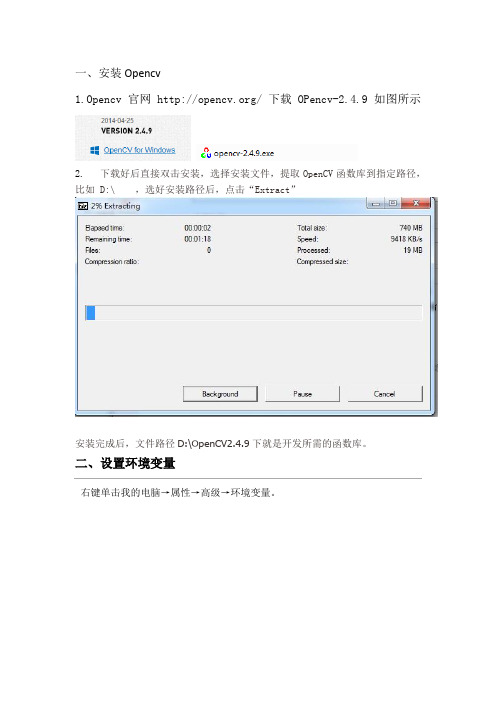
一、安装Opencv1.Opencv官网/ 下载OPencv-2.4.9如图所示2.下载好后直接双击安装,选择安装文件,提取OpenCV函数库到指定路径,比如 D:\ ,选好安装路径后,点击“Extract”安装完成后,文件路径D:\OpenCV2.4.9下就是开发所需的函数库。
二、设置环境变量右键单击我的电脑→属性→高级→环境变量。
1.用户变量设置设置PATH选中PATH,单击编辑。
在PATH的末尾添加以下路径:C:\ProgramFiles\OpenCV244\opencv\build\x86\vc10\bin。
注意:1、要在该路径前添加英文分号;,以与前面的路径隔开,但该路径末尾不可加英文分号;,除非还要在其后添加路径;2、可根据自己的情况,将其改为你的opencv\build\x86\vc10\bin文件夹所在的路径;3、如果是64位系统,可将opencv\build\x86\vc10\bin改为opencv\build\x64\vc10\bin。
2.新建OpenCV变量单击新建,在弹出的对话框中,将变量名和变量值分别设置为OpenCV和C:\Program Files\OpenCV244\opencv\build。
注意:1、变量名可以自己定义;2、变量值可修改为你的opencv\build文件夹所在的路径。
3.系统变量设置设置PATH选中PATH,单击编辑。
在PATH的末尾添加以下路径:C:\ProgramFiles\OpenCV244\opencv\build\x86\vc10\bin。
注意:1、要在该路径前添加英文分号;,以与前面的路径隔开,但该路径末尾不可加英文分号;,除非还要在其后添加路径;2、可根据自己的情况,将其改为你的opencv\build\x86\vc10\bin文件夹所在的路径;3、如果是64位系统,可将opencv\build\x86\vc10\bin改为opencv\build\x64\vc10\bin。
OpenCV在Windows中的配置以及常见错误解决方案
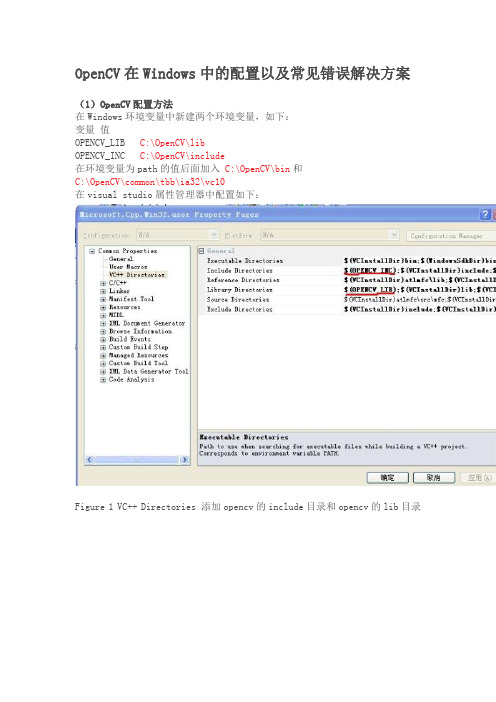
OpenCV在Windows中的配置以及常见错误解决方案(1)OpenCV配置方法在Windows环境变量中新建两个环境变量,如下:变量值OPENCV_LIB C:\OpenCV\libOPENCV_INC C:\OpenCV\include在环境变量为path的值后面加入C:\OpenCV\bin和C:\OpenCV\common\tbb\ia32\vc10在visual studio属性管理器中配置如下:Figure 1 VC++ Directories 添加opencv的include目录和opencv的lib目录Figure 2 Linker->Input->Additional Dependencies 添加编程需要的lib(在opencv对应的lib目录下)说明:(1)以上.lib文件,以d结尾的表示运行在debug模式下,没有以d结尾的表示运行在release模式下(2)Figure 2中的图有问题,需要右击属性管理器下的debug,点击属性,然后把.lib文件中以b结尾的文件添加到linker中;对于release,把不是以b 结尾的文件添加到linker里面(3)如果在Visual Studio开启的时候,修改环境变量,只有当VS重启后才有效。
(4)需要注意的是,文件路径需要写成Mat img = imread("E:/great.jpg"); 测试程序:#include "opencv2/opencv.hpp"using namespace std;using namespace cv;int main(){Mat img = imread("E:/great.jpg"); imshow("Image", img);waitKey(0);return 0;}Linker->Input->Additional Dependencies Debug for OpenCV231opencv_calib3d231d.libopencv_contrib231d.libopencv_core231d.libopencv_features2d231d.libopencv_flann231d.libopencv_gpu231d.libopencv_haartraining_engined.libopencv_highgui231d.libopencv_imgproc231d.libopencv_legacy231d.libopencv_ml231d.libopencv_objdetect231d.libopencv_ts231d.libopencv_video231d.libRelease for OpenCV231opencv_calib3d231.libopencv_contrib231.libopencv_core231.libopencv_features2d231.libopencv_flann231.libopencv_gpu231.libopencv_haartraining_engine.libopencv_highgui231.libopencv_imgproc231.libopencv_legacy231.libopencv_ml231.libopencv_objdetect231.libopencv_ts231.libopencv_video231.libDebug for OpenCV242opencv_calib3d242d.libopencv_contrib242d.libopencv_core242d.libopencv_features2d242d.lib opencv_flann242d.libopencv_gpu242d.libopencv_haartraining_engined.lib opencv_highgui242d.libopencv_imgproc242d.libopencv_legacy242d.libopencv_ml242d.libopencv_nonfree242d.libopencv_objdetect242d.lib opencv_photo242d.libopencv_stitching242d.lib opencv_ts242d.libopencv_video242d.libopencv_videostab242d.libRelease for OpenCV242opencv_calib3d242.libopencv_contrib242.libopencv_core242.libopencv_features2d242.lib opencv_flann242.libopencv_gpu242.libopencv_haartraining_engine.lib opencv_highgui242.libopencv_imgproc242.libopencv_legacy242.libopencv_ml242.libopencv_nonfree242.libopencv_objdetect242.libopencv_photo242.libopencv_stitching242.libopencv_ts242.libopencv_video242.libopencv_videostab242.lib。
win7 qtcreator+opencv安装与配置
Win7(X64/x86)Qt creator OpenCV2.3配置(v2.0)guo8113说明:对Qt creator、Opencv、mingw不做解释,不懂自己查资料1、需要的软件:(所有软件均可联系本人)QtCreator2.3下载地址:qt官网qt-win-opensource-4.8.4-mingw(qt官网下载)MinGW-gcc440_1(经测试3.X的版本是安装不成功的,我在这上面最少浪费了半天时间)OpenCV-2.3.1-win-superpackcmake-2.8.10.2-win32-x86/cmake/resources/software.html2、软件安装:所有软件安装到C盘根目录下,切记不可有中文目录⏹解压或安装MinGW-gcc440_1,至C盘c:\mingw添加系统环境变量“计算机->右键属性->高级系统设置-》高级”在系统环境变量新建:变量名mingw值C:\mingw⏹安装cmake⏹安装opencv⏹安装qt和qtcreator3、编译与安装3.1 Cmake生成opencvmakefile打开cmake配置源码与安装路径源码路径要包括以下内容目标路径笔者设置为c:\Qt\opencv23.2配置:configure:在下面的选择框选择mingw makefiles,点击finish3.3生成:点击generate3.4进入设置好的目标路径执行在cmd里输入cd c:\Qt\OpenCV2输入:mingw32-make进行编译等待40分钟左右编译完成:执行mingw32-make install进行安装:安装完之后将opencv的bin目录添加到环境变量4配置QTcreator打开QTcreator,工具-选项配置几项如下图:编译器mingwQTCmake5.QT creator配置把c:\Qt\OpenCV2目录下install文件夹中的所有文件包含bin lib include 文件夹,拿到c:\Qt\OpenCV2下(这几个是必须的,其他的可以删掉)。
Windows7 64位下 Visual Studio 2012 OpenCV-2.4.5安装和配置
Windows7 64位下Visual Studio 2012 OpenCV-2.4.5安装和配置一、第一步配置环境变量:1.2.在用户变量新建OPENCV 和PATHOPENCV=C:\opencv\buildPATH=C:\opencv\build\x64\vc11\bin;C:\opencv\build\x86\vc11\bin3.在系统变量的PATH里面加上C:\opencv\build\x64\vc11\bin;C:\opencv\build\x86\vc11\bin配置完以后重启电脑或者注销环境变量才能生效。
二、配置项目环境:1.新建Win控制台程序,在解决方案资源管理器的右边-》属性管理器进入1)右击Debug选择属性:选择在VC++目录,对包含目录和库目录进行添加包含目录:C:\opencv\build\include;C:\opencv\build\include\opencv2;C:\opencv\build\include\open cv;库目录:(我把32位和64位的动态链接库都加入了)C:\opencv\build\x86\vc11\lib;C:\opencv\build\x64\vc11\lib;2)点击链接器->输入,在附加依赖项里面加上:opencv_calib3d245d.libopencv_contrib245d.libopencv_core245d.libopencv_features2d245d.libopencv_flann245d.libopencv_gpu245d.libopencv_haartraining_engined.libopencv_highgui245d.libopencv_imgproc245d.libopencv_legacy245d.libopencv_ml245d.libopencv_nonfree245d.libopencv_objdetect245d.libopencv_photo245d.libopencv_stitching245d.libopencv_ts245d.libopencv_video245d.libopencv_videostab245d.lib2.同理右击Release选择属性:操作同上面,区别在于,在附加依赖项里面输入:opencv_calib3d245.libopencv_contrib245.libopencv_core245.libopencv_features2d245.libopencv_flann245.libopencv_gpu245.libopencv_highgui245.libopencv_imgproc245.libopencv_legacy245.libopencv_ml245.libopencv_nonfree245.libopencv_objdetect245.libopencv_photo245.libopencv_stitching245.libopencv_ts245.libopencv_video245.libopencv_videostab245.lib三、测试:#include"stdafx.h"#include<opencv2\opencv.hpp>#include<cv.h>#include<highgui.h>using namespace std;using namespace cv;int _tmain(int argc, _TCHAR* argv[]){const char* imagename="Lena.jpg";IplImage* imag=cvLoadImage(imagename,1);cvNamedWindow("LenaWindow",1);cvShowImage("LenaWindow",imag);cvWaitKey(0);cvReleaseImage(&imag);cvDestroyWindow("LenaWindow");}效果:。
QT安装及环境变量设置
QT安装及环境变量设置一直以来,对于Qt环境变量的配置及常见问题一直比较混淆,最近重装了Win7系统,有需要安装Qt了,于是借这个机会把那些琐碎过一遍,拿出来和大家分享一下。
QT安装一. 下载安装文件:qt-sdk-win-opensource-2010.05.exe下载网址:/downloads,这是Qt官方网站,您可以选择下载更新的版本,我的这个版本已经比较老了。
二. 安装Qt运行Qt安装文件,按照指导一步一步安装即可,我就不赘述了。
三. 汉化Qt可以到CSDN上下载,我上传了汉化包及使用说明,网址为:/source/3255642QT环境变量设置四. QT环境变量设置Qt环境变量的设置可以可以参考Qt安装目录bin文件夹下的qtenv.bat的设置,比如我的安装路径为D:\Qt,那么该目录就在D:\Qt\bin\qtenv.bat,其内容为:====================================== ============@echo offremrem This file is generatedremecho Setting up a MinGW/Qt only environment...echo -- QTDIR set to D:\Qt\qtecho -- PATH set to D:\Qt\qt\binecho -- Adding D:\Qt\bin to PATHecho -- Adding %SystemRoot%\System32 to PATHecho -- QMAKESPEC set to win32-g++set QTDIR=D:\Qt\qtset PATH=D:\Qt\qt\binset PATH=%PATH%;D:\Qt\bin;D:\Qt\mingw\binset PATH=%PATH%;%SystemRoot%\System32set QMAKESPEC=win32-g++==================================================上面是批处理代码,其涵义简述如下:@:表示后面的命令不回显echo:命令参数为[on] [off] [message] 分别表示[以后的命令都显示][都不显示][显示message]rem:是注释用的。
OpenCV安装与配置
OpenCV安装与配置1.下载和安装OpenCVSDK。
官网:/找到OpenCVWindows版下载下来;得到自解压程序“opencv2.x.x.exe”。
2.配置环境变量。
计算机->属性->高级系统设置->高级->环境变量->(双击)系统PATH->添加相应路径,与之前已经有的值用“;”分开。
添加:opencv\build 86\vc12\bin这个路径。
3.工程包含(include)目录配置。
文件->新建->项目->选择【Win32控制台程序】,命名test1,选择路径,单击确定;进入【Win32应用程序向导】,下一步,勾选空项目;解决方案资源管理器【源文件】右键单击->添加->新建项,新建一个.cpp文件。
【菜单栏】里单击【视图】->【属性管理器】;之后展开【Debug|Win32】->【erDirectories】,右键单击【属性】,打开属性页面.【通用属性】->【VC++目录】->【包含目录】添加3个目录:D:\ProgramFiles\opencv\build\include;D:\ProgramFiles\opencv\build\include\opencv;D:\ProgramFiles\opencv\build\include\opencv2;4.工程库(lib)配置。
【通用属性】->【VC++目录】->【库目录】添加:D:\ProgramFiles\opencv\build 86\vc12\lib;D:\ProgramFiles\opencv\build 86\vc12\statib;5.链接库配置。
【通用属性】->【链接器】->【输入】->【附加依赖项】后输入:D:\opencv\opencv\build\includeD:\opencv\opencv\build\include\opencvD:\opencv\opencv\build\include\opencv2D:\opencv\opencv\build 86\vc12\libD:\opencv\opencv\build 86\vc12\staticlibopencv_ts300d.libopencv_world300d.libIlmImfd.liblibjasperd.liblibjpegd.liblibpngd.liblibtiffd.liblibwebpd.libopencv_calib3d300d.libopencv_core300d.libopencv_features2d300d.libopencv_flann300d.lib opencv_highgui300d.lib opencv_imgcodecs300d.lib opencv_imgproc300d.lib opencv_ml300d.lib opencv_objdetect300d.lib opencv_photo300d.lib opencv_shape300d.lib opencv_stitching300d.lib opencv_superres300d.lib opencv_video300d.lib opencv_videoio300d.lib opencv_videostab300d.lib Zlibd.libopencv_ts300.lib opencv_world300.lib IlmImf.libippicvmt.lib libjasper.liblibjpeg.liblibpng.liblibtiff.liblibwebp.libopencv_calib3d300.lib opencv_core300.lib opencv_features2d300.lib opencv_flann300.libopencv_highgui300.libopencv_imgcodecs300.libopencv_imgproc300.libopencv_ml300.libopencv_objdetect300.libopencv_photo300.libopencv_shape300.libopencv_stitching300.libopencv_superres300.libopencv_video300.libopencv_videoio300.libopencv_videostab300.libZlib.lib6.在Windows下加入OpenCV动态链接库。
- 1、下载文档前请自行甄别文档内容的完整性,平台不提供额外的编辑、内容补充、找答案等附加服务。
- 2、"仅部分预览"的文档,不可在线预览部分如存在完整性等问题,可反馈申请退款(可完整预览的文档不适用该条件!)。
- 3、如文档侵犯您的权益,请联系客服反馈,我们会尽快为您处理(人工客服工作时间:9:00-18:30)。
Win7(X64/x86)Qt creator OpenCV2.3配置(v2.0)
guo8113
说明:对Qt creator、Opencv、mingw不做解释,不懂自己查资料
1、需要的软件:(所有软件均可联系本人)
QtCreator2.3下载地址:qt官网
qt-win-opensource-4.8.4-mingw(qt官网下载)
MinGW-gcc440_1(经测试3.X的版本是安装不成功的,我在这上面最少浪费了半天时间)OpenCV-2.3.1-win-superpack
cmake-2.8.10.2-win32-x86
/cmake/resources/software.html
2、软件安装:所有软件安装到C盘根目录下,切记不可有中文目录
⏹解压或安装MinGW-gcc440_1,至C盘c:\mingw
添加系统环境变量“计算机->右键属性->高级系统设置-》高级”
在系统环境变量新建:变量名mingw值C:\mingw
⏹安装cmake
⏹安装opencv
⏹安装qt和qtcreator
3、编译与安装
3.1 Cmake生成opencvmakefile
打开cmake配置源码与安装路径
源码路径要包括以下内容
目标路径笔者设置为c:\Qt\opencv2
3.2配置:configure:在下面的选择框选择mingw makefiles,点击finish
3.3生成:点击generate
3.4进入设置好的目标路径执行
在cmd里输入
cd c:\Qt\OpenCV2
输入:
mingw32-make
进行编译
等待40分钟左右编译完成:
执行mingw32-make install进行安装:
安装完之后将opencv的bin目录添加到环境变量4配置QTcreator
打开QTcreator,工具-选项
配置几项如下图:
编译器mingw
QT
Cmake
5.QT creator配置
把c:\Qt\OpenCV2目录下install文件夹中的所有文件包含bin lib include 文件夹,拿到c:\Qt\OpenCV2下(这几个是必须的,其他的可以删掉)。
添加/bin到系统变量。
在qtcreator工程文件.pro中添加
INCLUDEPATH+=C:\qt\opencv2\include C:\qt\opencv2\include\opencv C:\qt\opencv2\include\opencv2
LIBS+=C:\Qt\OpenCV2\lib\libopencv_calib3d231.dll.a\
C:\Qt\OpenCV2\lib\libopencv_contrib231.dll.a\
C:\Qt\OpenCV2\lib\libopencv_core231.dll.a\
C:\Qt\OpenCV2\lib\libopencv_highgui231.dll.a\
C:\Qt\OpenCV2\lib\libopencv_ml231.dll.a\
C:\Qt\OpenCV2\lib\libopencv_features2d231.dll.a\
C:\Qt\OpenCV2\lib\libopencv_video231.dll.a\
C:\Qt\OpenCV2\lib\libopencv_objdetect231.dll.a\
C:\Qt\OpenCV2\lib\libopencv_imgproc231.dll.a\
C:\Qt\OpenCV2\lib\libopencv_flann231.dll.a\
C:\Qt\OpenCV2\lib\libopencv_gpu231.dll.a\
C:\Qt\OpenCV2\lib\libopencv_legacy231.dll.a\
C:\Qt\OpenCV2\lib\libopencv_ts231.a
1.注意软件的版本
2.注意windows软件风格:\\
3.注意路径,工程不要放在中文目录下,问提示找不到.pro文件
6.程序发布:
由于编译出来的软件有很多依赖库,要想发布的程序能在其他电脑上运行,需要,将相关的dll一起发布。
